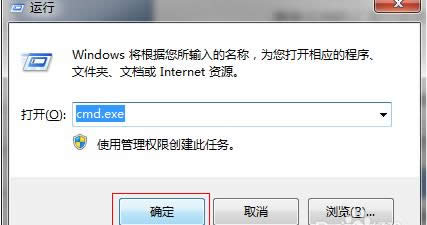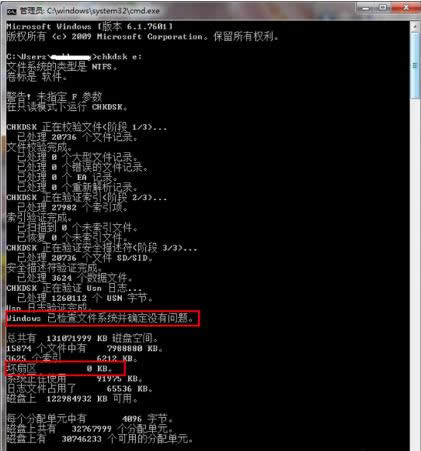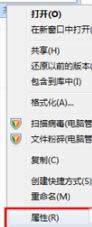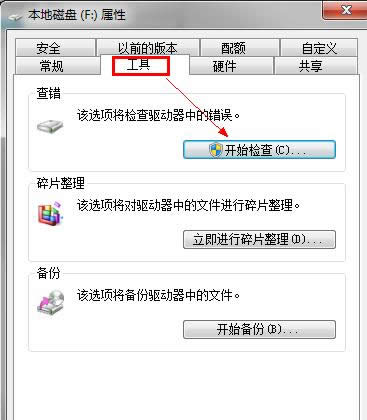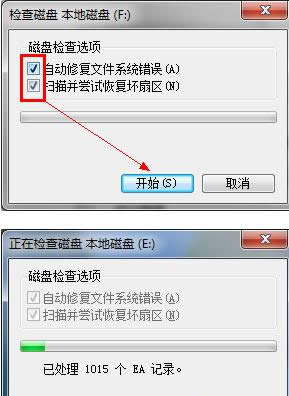本教程教您硬盘坏道检测图文详细说明,硬盘坏道修好办法
发布时间:2021-11-24 文章来源:xp下载站 浏览: 56
|
Windows 7,中文名称视窗7,是由微软公司(Microsoft)开发的操作系统,内核版本号为Windows NT 6.1。Windows 7可供家庭及商业工作环境:笔记本电脑 、平板电脑 、多媒体中心等使用。和同为NT6成员的Windows Vista一脉相承,Windows 7继承了包括Aero风格等多项功能,并且在此基础上增添了些许功能。 在硬盘使用过程中,如果硬盘坏道症状时,应该第一时间进行坏道检测,排查问题。今天小编要分享一下硬盘坏道检测与坏道修复方法。希望能够帮助你解决问题。 硬盘坏道怎么检测?专业的硬盘坏道检测工具有很多,但大多都是国外的,其实电脑本身已经自带了硬盘坏道检测功能了。下面就具体来了解一下硬盘坏道检测与修复方法吧。 我们可以利用windows自带的chkdsk工具来确诊是否为硬盘坏道 第一步:打开运行,输入cmd.exe
硬盘坏道检测图解详情-1 第二步:打开命令提示符,输入CHKDSK C:/F这类参数。其中C:中的C是你需要检测的分区盘符,如果只输入CHKDSK则会显示当前系统盘的状况。
坏道修复图解详情-2 在执行检测前该盘中有正在使用的文件时,会出现下面的提示,即是本次不能执行检测,选择Y,可以在下次开机时进行检测。
坏道检测图解详情-3 如果没有正在被使用的文件,则可以执行检测,且系统会在相应地方告诉你是否已有文件系统错误,以及坏扇区的大小。
硬盘坏道图解详情-4 第三步:要是存在坏道或者系统文件错误,可以用系统自带工具进行修复 a.在桌面双击打开我的电脑,选中要检查的盘符,右键,选择属性
坏道修复图解详情-5 b.在属性窗口中,切换至工具选项卡
坏道修复图解详情-6 c.单击开始检查,打开检查工具,勾选自动修改文件系统错误和扫描并试图恢复坏扇区,选择完之后单击确定按钮
坏道检测图解详情-7 以上就是利用系统自带工具进行硬盘坏道检测、硬盘坏道修复的方法了,是不是觉得非常简单?不过要注意在平时使用中,好好保护硬盘,避免造成不可修复的问题了~ Windows 7简化了许多设计,如快速最大化,窗口半屏显示,跳转列表(Jump List),系统故障快速修复等。Windows 7将会让搜索和使用信息更加简单,包括本地、网络和互联网搜索功能,直观的用户体验将更加高级,还会整合自动化应用程序提交和交叉程序数据透明性。 |
相关文章
本类教程排行
系统热门教程
本热门系统总排行